|


Ce
tutoriel est une création originale. Toute ressemblance avec un autre
tutoriel est tout à fait fortuite. Toute reproduction est interdite.
©Kama
Pour
réaliser ce tutoriel nous aurons besoin:
De cette image:

Le choix de l'image peut influencer beaucoup le résultat de ce tutoriel.
Il vous suffira alors peut-être de changer quelque peu les réglages...
des filtres suivant:
Fiter factory Q.
Jasc Virtual painter.
Flaming pear tessalation.
Fm tile tool.
Ici
et du masque fadebgmsk:
Prêt? Alors allons y :O)))
1.
Ouvrir votre masque et votre image dans votre psp. Mettre le
masque de coté pour l'instant. Sur l'image, faire 2 copies (shift+D) et
en mettre une de coté également. Nous allons faire le fond.
2.
Redimensionner votre image à 1024 X 350 en décochant "garder la
proportion de". Accentuer:

3.
Faire effets... filtres... filter factory Q... flektone. À vous de
jouer avec les réglages pour obtenir un effet à votre goût. Ici j'ai
utilisé 0, 255, 0, 255:
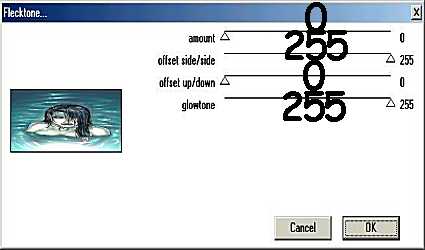
Vous obtiendrez ceci:

4.
Faire effets... filtres... virtual painter... color pencil avec
ces configurations:
Size= Screen
Material= Normal
Rendering= Subtle
Colors= Subtle
Deformation= Intense
Focus= Normal
Paper= Smooth
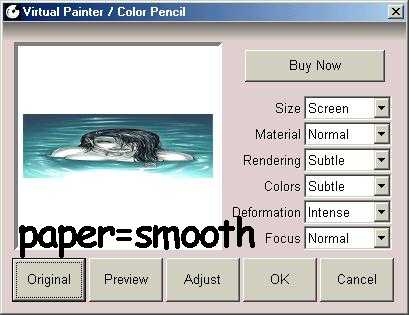
Vous aurez ceci:
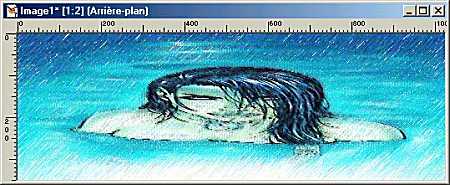
5.
Renommer ce calque "fond" et le mettre de coté pour
l'instant. Prendre votre seconde image. La redimensionner à 350 de
hauteur en gardant les proportions cette fois ci. Accentuer.
6.
Refaire les étapes 3 et 4 avec les même configurations. Vous aurez
ceci:
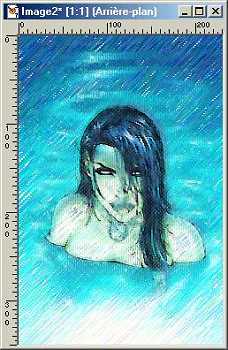
7.
Faire masques... nouveau... à partir d'une image et aller
chercher votre masque:

8.
Faire masques... supprimer et répondre oui à la question:

9.
Copier votre image et aller la coller sur votre fond. La placer à
gauche de votre papier:

10.
Baisser l'opacité de votre calque de fond entre 30 et 50 selon l'image
et votre goût. Ici, j'ai mis 35:
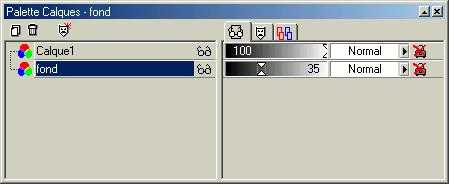
11.
Calques... fusionner tout:

12.
Appliquer un blend emboss de fm tile tool, configurations d'origine:
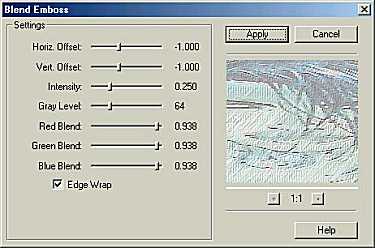
13.
Faire effets... filtres... flaming pear... tesselation pour
redimensionner votre papier à 1024X300:
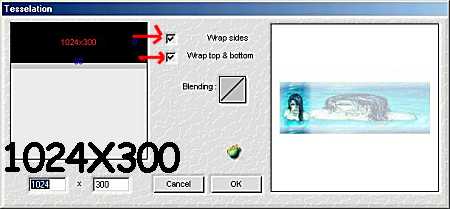
14.
Vous aurez ceci:

15.
Pour recadrer votre papier, un double clic sur l'outil sélection:
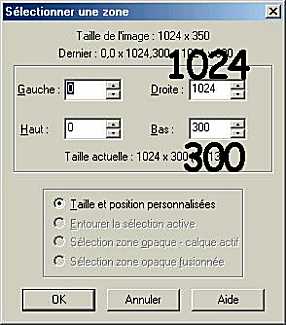
16.
Vous avez maintenant des fourmis qui courent tout autours de votre
papier :O):

17.
Faire image, recadrer la sélection. Ajouter un calque, signez votre
oeuvre, fusionner tout et voilà:

J'espère que vous aurez autant de plaisir à faire ce tutoriel que j'ai
eut à le créer :O)))
Retour au menu des tutoriels
retour au menu
|